Ako odstrániť objekt proxy v programe AutoCAD
Objekty proxy v aplikácii AutoCAD sú prvky výkresov vytvorené v aplikáciách výkresov tretích strán alebo objektov importovaných do prostredia programu AutoCAD z iných programov. Bohužiaľ objekty proxy často vytvárajú problémy pre používateľov aplikácie AutoCAD. Nemožno ich kopírovať, upravovať, mať zložitú a nesprávnu štruktúru, zaberať veľa miesta na disku a používať neprimerane veľké množstvo pamäte RAM. Najjednoduchším riešením týchto problémov je odstránenie proxy objektov. Táto úloha však nie je taká jednoduchá a má niekoľko nuans.
V tomto článku zostavíme inštrukciu na odstránenie proxy z AutoCADu.
Ako odstrániť objekt proxy v programe AutoCAD
Predpokladajme, že sme do AutoCADu importovali výkres, ktorého prvky nechcú byť rozobrané. Toto označuje prítomnosť proxy objektov. Ak ich chcete identifikovať a odstrániť, postupujte takto:
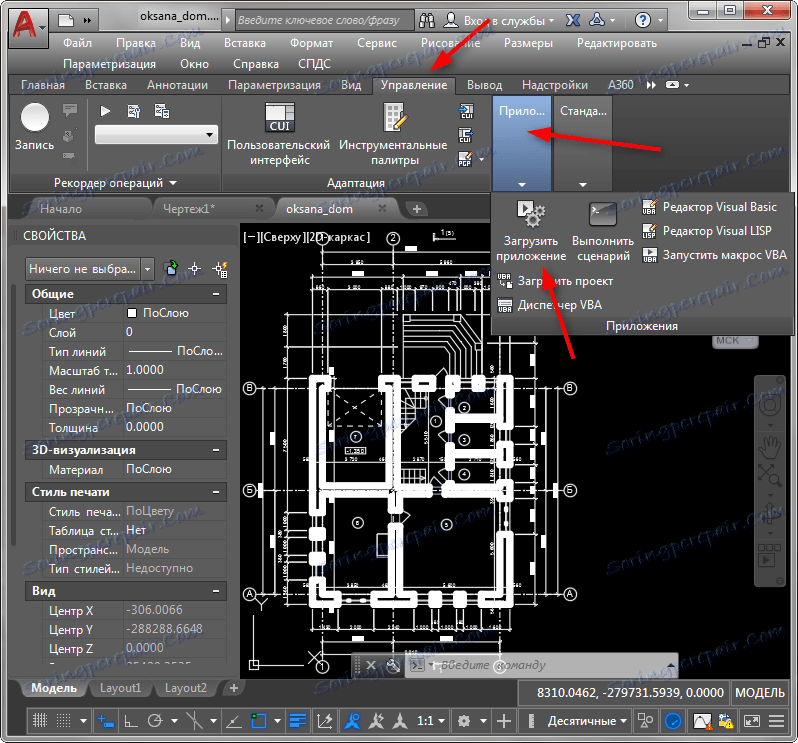
Stiahnite si nástroj Explode Proxy na internete.
Nezabudnite prevziať nástroj pre vašu verziu programu AutoCAD a kapacitu systému (32 alebo 64 bitov).
Na stuhe prejdite na kartu "Spravovanie" av paneli "Aplikácie" kliknite na tlačidlo "Stiahnuť aplikáciu". Nájdite nástroj Explode Proxy na pevnom disku, vyberte ho a kliknite na "Stiahnuť". Po prevzatí kliknite na tlačidlo "Zavrieť". Utilita je teraz pripravená na použitie.
Na stuhe prejdite na kartu "Spravovanie" av paneli "Aplikácie" kliknite na tlačidlo "Stiahnuť aplikáciu". Nájdite nástroj Explode Proxy na pevnom disku, vyberte ho a kliknite na "Stiahnuť". Po prevzatí kliknite na tlačidlo "Zavrieť". Utilita je teraz pripravená na použitie.
Ak potrebujete neustále používať tieto aplikácie, je vhodné ich pridať do počiatočného štartu. Ak to chcete urobiť, kliknite na príslušné tlačidlo v okne preberania aplikácie a pridajte nástroj so zoznamom automaticky stiahnutých aplikácií. Nezabudnite, že ak zmeníte adresu utility na pevnom disku, budete musieť znova načítať.
Súvisiace témy: Kopírovanie do buffera zlyhalo. Ako opraviť túto chybu v programe AutoCAD
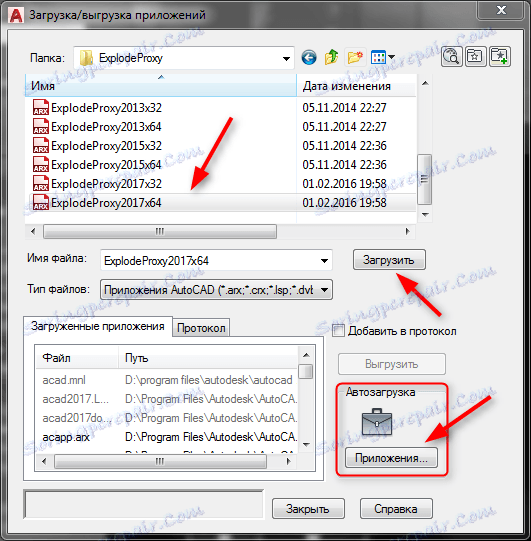
Na príkazovom riadku zadajte príkaz EXPLODEALLPROXY a stlačte kláves Enter. Tento príkaz preruší všetky existujúce proxy objekty do samostatných komponentov.
![]()
Potom zadajte REMOVEALLPROXY na rovnakom riadku a znova stlačte tlačidlo "Enter". Program môže požadovať odstránenie váhy. Kliknite na "Áno". Potom sa objekty proxy odstránia z výkresu.

Nad príkazovým riadkom uvidíte správu o počte vymazaných objektov.
Zadajte príkaz _AUDIT a skontrolujte chyby v najnovších operáciách.
Prečítajte si tiež: Ako používať AutoCAD
Takže sme zistili, ako odstrániť proxy z AutoCADu. Postupujte podľa týchto pokynov krok za krokom a nebude to zložité. Úspešné projekty pre Vás!